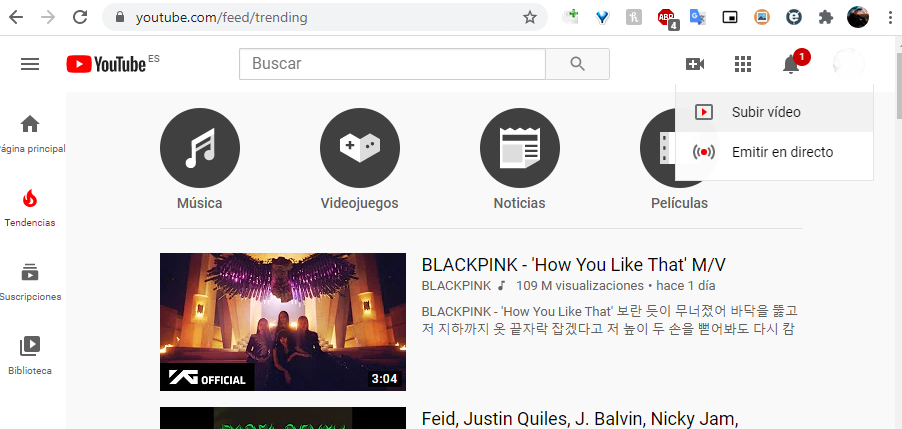De vegades pots trobar-te amb la necessitat de posar subtítols als teus vídeos de forma automàtica, Permetent així que es mostri un text que permeti a les persones poder conèixer el contingut d'un vídeo sense necessitar de tenir volum o simplement per aclarir més el contingut. Els subtítols són de gran utilitat per a moltes circumstàncies diferents, pel que és aconsellable tenir-ho en compte, tot i que és molt possible que no sàpigues com posar subtítols als teus vídeos de forma automàtica.
Per solucionar aquest problema amb què et pots trobar i tenint en compte que és un procés que porta molt de temps si has de transcriure de forma manual cada paraula, t'explicarem com ho pots fer d'una manera més ràpida i gratuïta, evitant així la transcripció manual i aprofitant per això el sistema de reconeixement de veu de YouTube, gràcies al qual és possible automatitzar a l'màxim a el projecte.
Aquest mètode que et explicarem és vàlid tant si tens intenció de pujar un vídeo a YouTube com si vols pujar-lo a Intagram TV (IGTV), Vimeo, DailyMotion o altres plataformes d'allotjament de vídeos, encara que en aquest cas hauràs de pujar el teu vídeo a YouTube, Si bé pots fer-ho tant de manera oculta com privat per evitar d'aquesta manera que altres persones puguin arribar a veure el contingut i després, un cop aplicats els subtítols generats automàticament per YouTube, podràs descarregar-los i utilitzar-los en qualsevol altre lloc que t'interessi.
Així mateix, has de saber que pots pujar també el vídeo al Facebook en lloc de a YouTube, ja que la xarxa social genera els subtítols de forma automàtica i no serà en aquest cas necessari pujar-lo a YouTube.
Passos per aconseguir subtítols automàtics de YouTube
Quan puges un vídeo a YouTube es generen subtítols per als teus vídeos d'una manera automàtica a través de la tecnologia de reconeixement de veu, Sent uns subtítols que utilitzen uns algoritmes d'aprenentatge, de manera que la transcripció no serà perfecta però et servirà per només haver de fer uns petits errors.
La precisió de la transcripció és molt elevada si l'àudio és d'una bona qualitat, però també caldrà que vocalices adequadament perquè el programa ho detecti de forma automàticament. No obstant això, hauràs de fer petites correccions, sobretot per corregir les paraules que estiguin escrites en anglès i també haver de posar els signes de puntuació, que és un aspecte en què fallen habitualment aquest tipus de sistemes de reconeixement de text.
El procediment a seguir és el següent:
En primer lloc has pujar el vídeo que vols transcriure a YouTube, Per la qual cosa només has d'accedir a la plataforma i iniciar sessió, arribant a aquesta opció, hauràs de triar Pujar vídeo:
Un cop hagis pujat un vídeo et trobaràs amb que es troba al teu compte. Has d'accedir a YouTube Studio i acudir a l'opció Subtítols que trobareu a la barra esquerra el panell principal de YouTube Studio.
Quan et trobis en aquesta pestanya de subtítols et trobaràs amb que a la part dreta de la interfície apareix l'opció de Subtítols «Publicats» automàtic. Has prémer sobre ella. No obstant això, has de saber que hi ha la possibilitat que tard una mica de temps des que el vas pujar, un temps que dependrà de la durada de el vídeo i la qualitat de l'àudio.
El següent pas és prémer sobre l'opció publicats, El que farà que s'obri l'editor de subtítols de la plataforma de vídeos, on podràs veure el resultats amb tan sol prémer en Play.
És molt probable que hagis de fer correccions, ja que, com ja t'hem esmentat, és probable que trobis errors en algunes paraules, així com errors en la formulació de les frases per no comprendre de la manera adequada els signes de puntuació. Per a això només hauràs de prémer sobre Edita.
Un cop hagis premuts sobre l'opció Edita hauràs de trobar que apareixen a la part esquerra de la finestra dels subtítols, en mode d'edició, de manera que podràs canviar les paraules de manera incorrecta, amb accents i signes de puntuació. Només hauràs d'anar reproduint el vídeo i editant les paraules segons el necessitis.
Podràs veure que quan fas un canvi, la reproducció de vídeo s'atura automàticament i pots introduir els canvis que necessitis, de manera que podràs anar fent tot el procés d'una manera molt senzilla i amb una correcció que, a l'realitzar-se sobre un text base que la pròpia plataforma crea de manera automàtica.
A més pots allargar o escurçar la durada d'aparició dels subtítols en el cas que no coincideixi perfectament amb la persona que està parlant en els vídeos en què aparegui una persona parlant.
Un cop fet tot el procés de d'edició només has de prémer sobre Publica els canvis. Ara podràs veure com apareixen els subtítols editats per sota dels automàtics, de manera que, a l'reproduir el contingut de vídeo, en el cas que s'activin els subtítols a l'prémer el botó corresponent, apareixeran en pantalla.
En el cas que vulguis tenir els vídeos amb els subtítols per utilitzar-los en una altra plataforma diferent a YouTube tens la possibilitat de importar-los. Per a això s'ha d'anar Publicats -> Espanyol i posteriorment acudir a la pestanya Accions.
Quan et trobis en ella has de triar l'arxiu amb el text dels subtítols en el format .srt que trobaràs al corresponent menú desplegable, en què també trobaràs altres possibilitats de descàrrega. El motiu de triar aquest format i no un altre dels disponibles és que és el que major compatibilitat ofereix. Després de prémer sobre l'opció desitjada es descarregarà automàticament al teu ordinador.
Després podràs utilitzar aquest arxiu per importar-lo a altres serveis de vídeo als que vulguis pujar el contingut i d'aquesta manera podràs tenir el teu vídeo degudament subtitulat, la qual cosa sempre és recomanable per a facilitar la seva comprensió sense àudio o per a persones amb problemes d'audició.